คุณต้องการเพิ่มข้อความลงในตลอดระยะเวลาของวิดีโอของคุณหรือไม่
ทําตามคําแนะนําทีละขั้นตอนเพื่อดูวิธี
ขั้นตอนที่ 1 แตะปุ่ม + ที่อยู่ถัดจากไทม์ไลน์
จากหน้าตัวแก้ไข ปุ่ม + จะอยู่ที่ด้านล่างซ้ายของหน้าจอของคุณ เมื่อคุณแตะบน ปุ่ม + ตัวเลือกการแก้ไขจะปรากฏขึ้นเหนือไทม์ไลน์
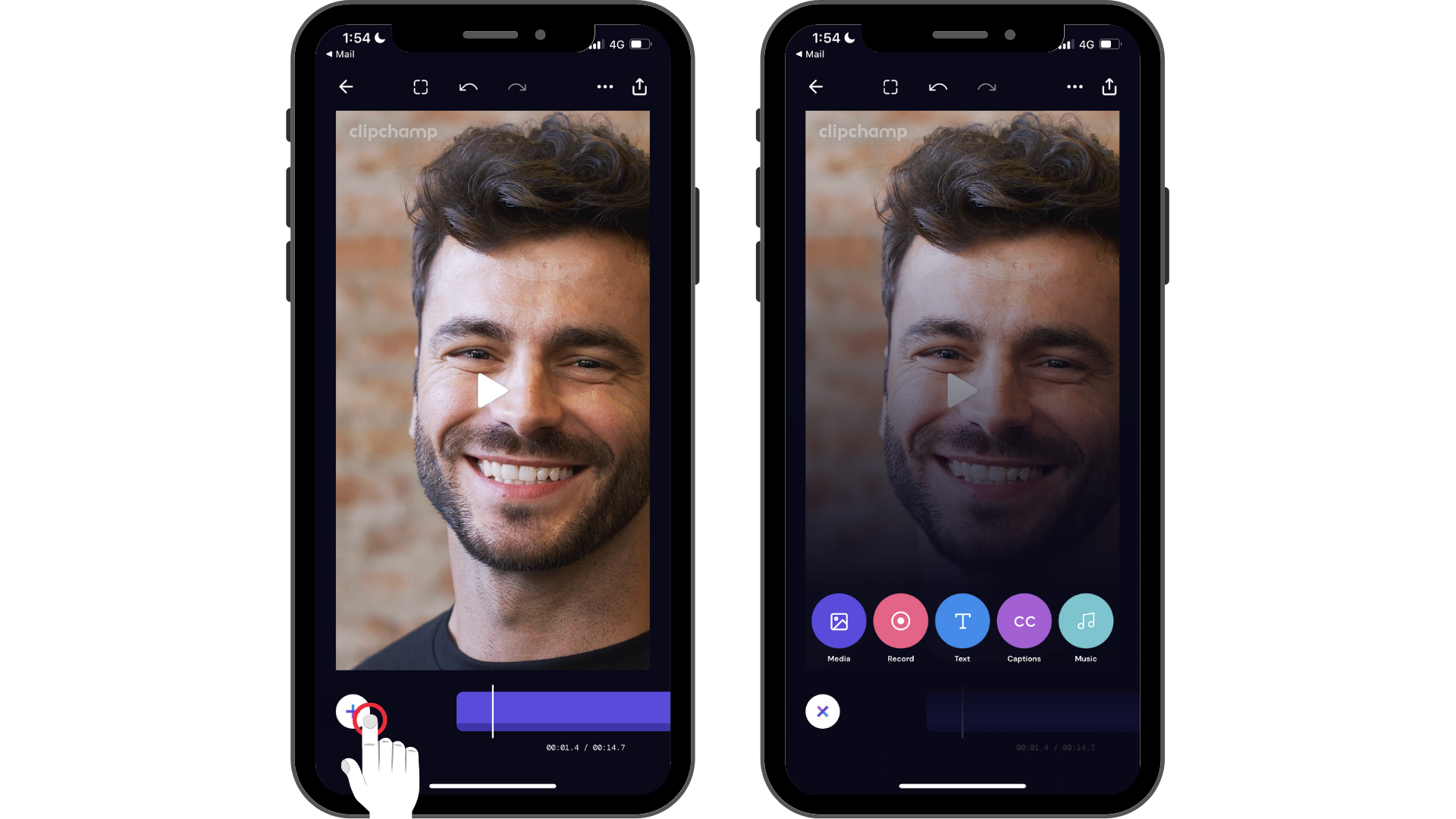
ขั้นตอนที่ 2 แตะที่ตัวเลือก ข้อความ จากนั้นกําหนดข้อความของคุณเอง
ก่อนอื่นคุณจะต้องสร้างคําอธิบายภาพ แตะตัวเลือก ข้อความ เพื่อเปิดคีย์บอร์ดของคุณ พิมพ์คําหรือประโยคที่คุณต้องการเพิ่มลงในวิดีโอของคุณ แตะ ย้อนกลับ บนคีย์บอร์ดของคุณเมื่อคุณพิมพ์เสร็จแล้ว
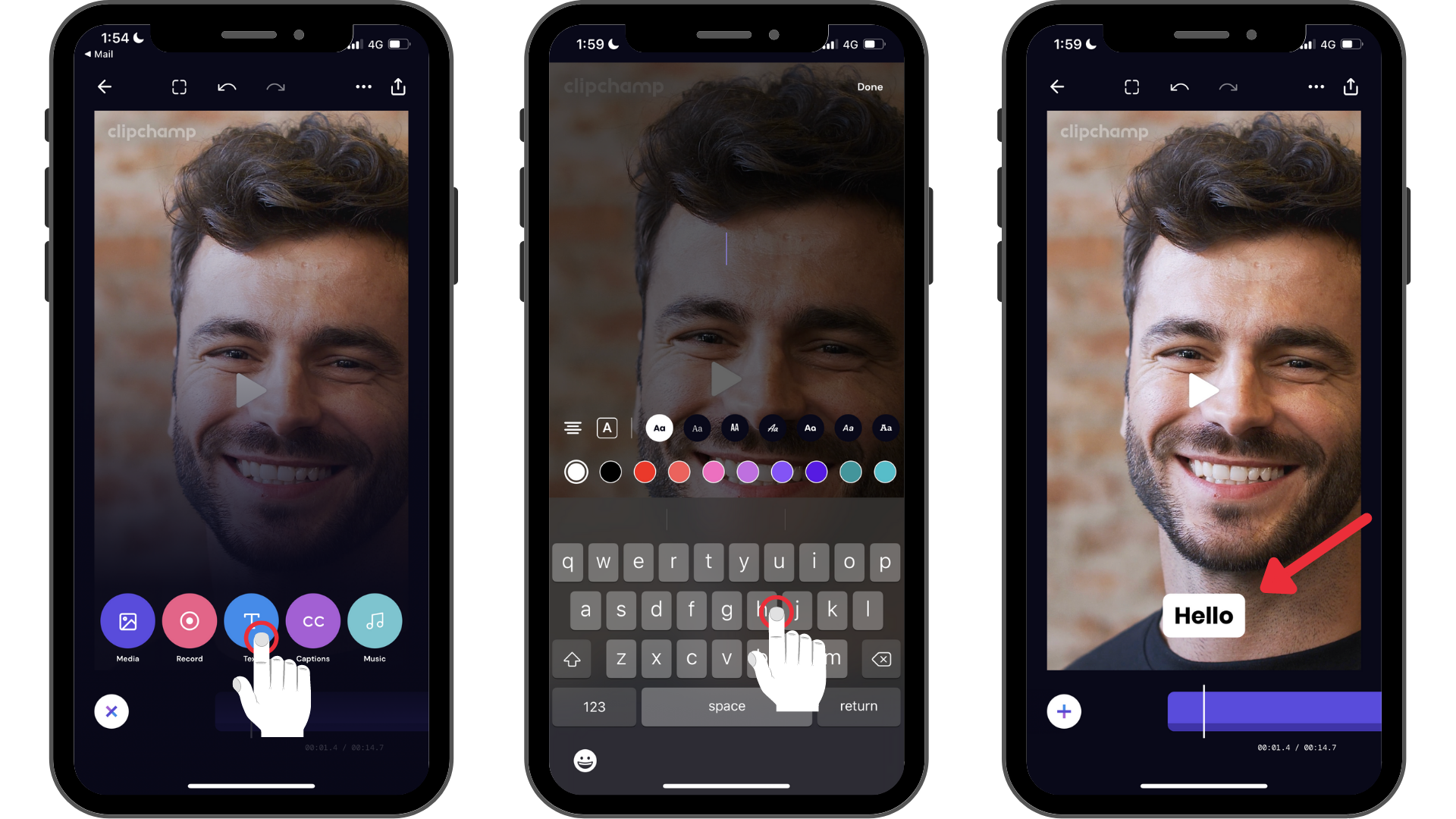
ขั้นตอนที่ 3 แตะที่ข้อความเพื่อเปิดตัวเลือกการแก้ไข จากนั้นแตะตัวเลือกแรก (ไอคอนปักหมุด)
หากคุณเลือก ไอคอนปักหมุด ข้อความจะถูกตั้งค่าสําหรับระยะเวลาของวิดีโอทั้งหมด
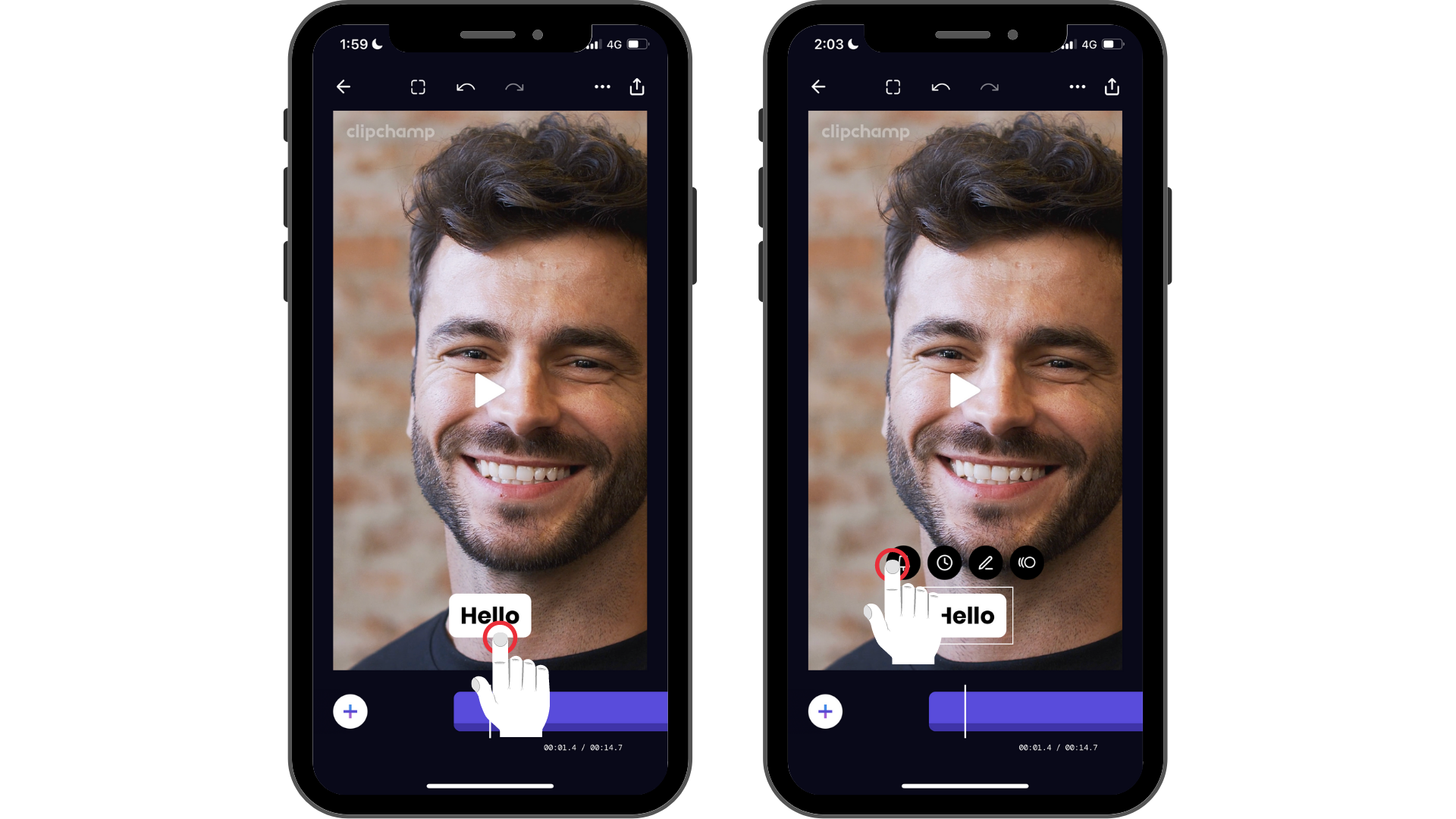
ลองใช้แอป iOS ของเรา
ดาวน์โหลดแอป Clipchamp iOS ฟรีเพื่อเริ่มต้นใช้งาน










